CAD剖切圓柱體是為了表達實體內部的結構特征,今天我們來學習CAD圓柱體怎么剖切?該怎么剖切呢,下面我們就來看看CAD剖切的使用方法。
1、打開CAD,進入到CAD的操作界面,找到【繪圖】》【實體】》【圓柱體】,繪制一個圓柱體,如圖所示。
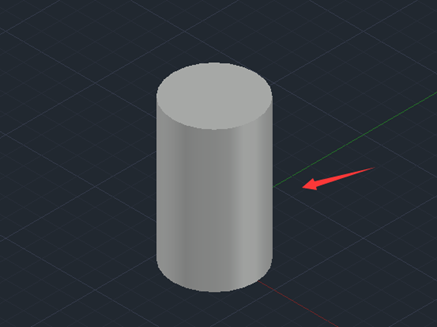
2、繪制好圓柱體之后,我們在常用【繪圖】》【實體】里找到剖切選項,如圖所示。
3、選擇剖切選項,提示我們選擇需要剖切的對象,選擇剛剛繪制的圓柱體,然后提示我們指定切面的起點,如圖所示。
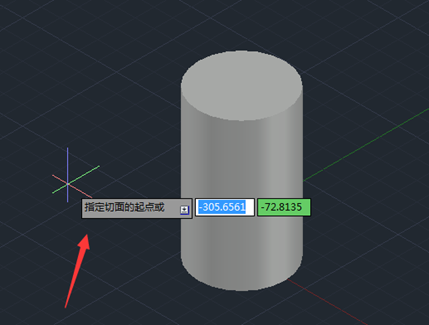
4、指定好起點之后,按下鼠標右鍵提示我們指定平面的第二個點,如圖所示。
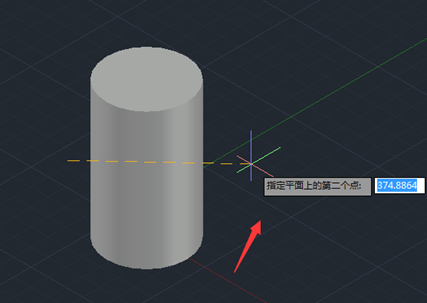
5、指定好第二個點之后,按下鼠標右鍵提示我們在所需的側面上指定點,如圖所示。
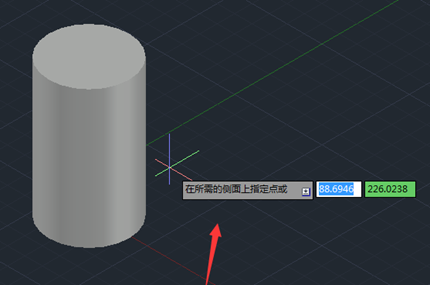
6、制定側面點之后可以看到我們的圓柱體就被剖開了,其效果如圖所示。
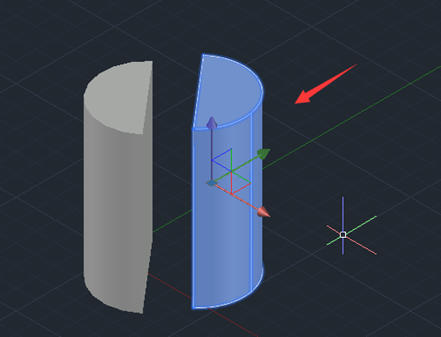
以上就是CAD通過指定點來剖切圓柱體的教程,大家可以嘗試畫一下,熟練掌握相關的操作技巧。

2019-08-19

2023-11-08

2023-11-07

2023-11-07

2023-11-06

2023-11-06

2023-11-03

2023-11-03

2023-11-01

2023-11-01

2023-11-01

2023-11-01
